Binär-Editor (C++)
Achtung
Das Bearbeiten von Ressourcen wie Dialogfeldern, Bildern oder Menüs im Binär-Editor ist gefährlich. Eine falsche Bearbeitung kann zu einer Beschädigung der Ressource führen, sodass sie anschließend im systemeigenen Editor nicht mehr einsetzbar ist.
Mit dem Binär-Editor können Sie jede Ressource auf binärer Ebene im Hexadezimal- oder ASCII-Format bearbeiten. Außerdem können Sie mit dem Suchbefehl ASCII-Zeichenfolgen oder hexadezimale Bytes suchen. Verwenden Sie den Binären Editor nur, wenn Sie kleinere Änderungen an benutzerdefinierten Ressourcen oder Ressourcentypen anzeigen oder vornehmen müssen, die von der Visual Studio-Umgebung nicht unterstützt werden. Der Binär-Editor ist in Express-Editionen nicht verfügbar.
Um den Binär-Editor in einer neuen Datei zu öffnen, wechseln Sie zum Menü "Neue>>Datei", wählen Sie den Dateityp aus, den Sie bearbeiten möchten, und wählen Sie dann den Dropdownpfeil neben der Schaltfläche "Öffnen" und dann "Mit>Binär-Editor öffnen" aus. Die Dropdownauswahl im Dialogfeld "Neue Datei" ist in Visual Studio 2019 nicht verfügbar, ist aber in Visual Studio 2022 verfügbar.
Um den Binär-Editor in einer vorhandenen Datei zu öffnen, wechseln Sie zum Menü "Datei> öffnen>", wählen Sie die Datei aus, die Sie bearbeiten möchten, und wählen Sie dann den Dropdownpfeil neben der Schaltfläche "Öffnen" und dann "Mit>Binär-Editor öffnen" aus.
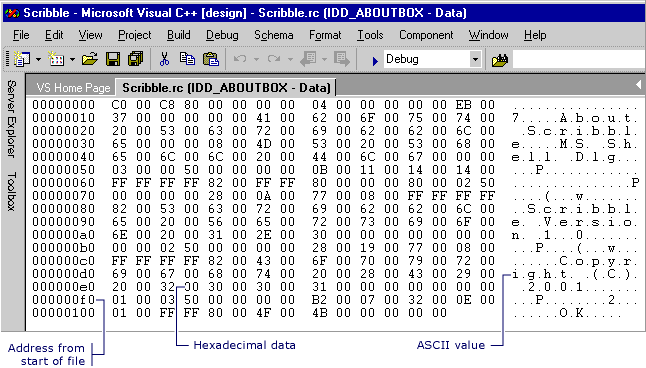
Der binäre Editor ist in einer Datei namens Scribble.rc geöffnet. mydata.rc. Die Datei ist in drei Abschnitte unterteilt. Im linken Abschnitt wird die Adresse vom Anfang der Datei angezeigt. Im mittleren Abschnitt werden Spalten mit Hexadezimalwerten aus der Datei angezeigt. Im rechten Abschnitt werden die ASCII-Zeichen angezeigt, die den Hexadezimalwerten entsprechen.
Binäre Daten für ein Dialogfeld, das im Binär-Editor angezeigt wird
Nur bestimmte ASCII-Werte werden im Binär-Editor dargestellt (0x20 bis 0x7E). Erweiterte Zeichen werden als Punkte im rechten Bereich ASCII-Wertabschnitt des Binär-Editors angezeigt. Die druckbaren Zeichen sind ASCII-Werte 32 bis 126.
Tipp
Während Sie den Binären Editor verwenden, können Sie in vielen Fällen mit der rechten Maustaste klicken, um ein Kontextmenü mit ressourcenspezifischen Befehlen anzuzeigen. Welche Befehle verfügbar sind, hängt von dem Element ab, auf das Sie mit dem Cursor zeigen. Wenn Sie z. B. mit der rechten Maustaste klicken, während Sie mit ausgewählten Hexadezimalwerten auf den Binär-Editor zeigen, zeigt das Kontextmenü die Befehle "Ausschneiden", "Kopieren" und "Einfügen " an.
Gewusst wie
Der Binär-Editor ermöglicht Folgendes:
So öffnen Sie eine Windows-Desktopressource zur Binärbearbeitung
Wählen Sie in der Ressourcenansichtdie bestimmte Ressourcendatei aus, die Sie bearbeiten möchten.
Klicken Sie mit der rechten Maustaste auf die Ressource, und wählen Sie "Binärdaten öffnen" aus.
Hinweis
Wenn Sie das Fenster "Ressourcenansicht" verwenden, um eine Ressource mit einem Format zu öffnen, das Visual Studio nicht erkennt, z. B. RCDATA oder eine benutzerdefinierte Ressource, wird die Ressource automatisch im Binär-Editor geöffnet.
So öffnen Sie eine verwaltete Ressource für die Binärbearbeitung
Wählen Sie in Projektmappen-Explorer die spezifische Ressourcendatei aus, die Sie bearbeiten möchten.
Klicken Sie mit der rechten Maustaste auf die Ressource, und wählen Sie "Öffnen mit" aus.
Wählen Sie im Dialogfeld Öffnen mit den Binär-Editoraus.
Hinweis
Sie können den Bild-Editor und den Binär-Editor verwenden, um mit Ressourcendateien in verwalteten Projekten zu arbeiten. Bei den zu bearbeitenden verwalteten Ressourcen muss es sich um verknüpfte Ressourcen handeln. Das Bearbeiten eingebetteter Ressourcen wird von den Visual Studio-Ressourcen-Editoren nicht unterstützt.
So bearbeiten Sie eine Ressource
Wenn Sie den Binären Editor für eine Ressource verwenden möchten, die bereits in einem anderen Editorfenster bearbeitet wird, schließen Sie zuerst das andere Editorfenster.
Wählen Sie das Byte aus, das Sie bearbeiten möchten.
Die TAB-TASTE verschiebt den Fokus zwischen den Hexadezimal- und ASCII-Abschnitten des Binär-Editors. Sie können die NACH-OBEN - und BILD-AB-TASTE verwenden, um die Ressource jeweils um einen Bildschirm zu durchlaufen.
Geben Sie den neuen Wert ein.
Der Wert ändert sich sofort in den Hexadezimal- und ASCII-Abschnitten, und der Fokus wird auf den nächsten Wert in Zeile verschoben.
Hinweis
Der Binäre Editor akzeptiert Änderungen automatisch, wenn Sie den Editor schließen.
So suchen Sie binärdaten
Sie können nach ASCII-Zeichenfolgen oder hexadezimalen Bytes suchen. Um z. B. "Hello" zu finden, können Sie entweder nach der Zeichenfolge "Hello" oder dem hexadezimalen Wert "48 65 6C 6C 6F" suchen.
Wechseln Sie zum Menü "Suchen bearbeiten>".
Wählen Sie im Feld "Suchen nach " eine vorherige Suchzeichenfolge aus der Dropdownliste aus, oder geben Sie die daten ein, die Sie suchen möchten.
Wählen Sie eine der Optionen "Suchen" und dann "Weitersuchen" aus.
So erstellen Sie eine neue benutzerdefinierte oder Datenressource
Sie können eine neue benutzerdefinierte oder Datenressource erstellen, indem Sie die Ressource in einer separaten Datei mit der normalen Ressourcenskriptsyntax (RC) platzieren und diese Datei dann einschließen, indem Sie mit der rechten Maustaste auf Ihr Projekt in Projektmappen-Explorer klicken und "Ressource einschließen" auswählen.
Erstellen Sie eine RC-Datei , die die benutzerdefinierte oder Datenressource enthält.
Sie können benutzerdefinierte Daten in eine
.rcDatei als mit Null beendeten Zeichenfolgen oder als ganze Zahlen im Dezimal-, Hexadezimal- oder Oktalformat eingeben.Klicken Sie in Projektmappen-Explorer mit der rechten Maustaste auf die RC-Datei Ihres Projekts, und wählen Sie "Ressource enthält" aus.
Geben Sie im Feld "Kompilierungszeitdirektiven " eine
#includeAnweisung ein, die den Namen der Datei mit Ihrer benutzerdefinierten Ressource angibt, z. B.:#include mydata.rcAchten Sie auf die korrekte Syntax und Rechtschreibung Ihrer Eingaben. Der Inhalt des Felds "Kompilierungszeitdirektiven " wird genau während der Eingabe in die Ressourcenskriptdatei eingefügt.
Wählen Sie "OK" aus, um Ihre Änderungen aufzuzeichnen.
Eine weitere Möglichkeit zum Erstellen einer benutzerdefinierten Ressource besteht darin, eine externe Datei als benutzerdefinierte Ressource zu importieren, siehe Vorgehensweise: Verwalten von Ressourcen.
Hinweis
Zum Erstellen neuer benutzerdefinierter Ressourcen oder Datenressourcen ist Win32 erforderlich.
Anforderungen
Keine